Comment monter une image ISO sous Windows 7, 8 et 10

Sous Windows 8 et 10, Windows offre enfin un moyen intégré de monter des fichiers d'image disque ISO. Si vous utilisez Windows 7, vous aurez besoin d'un outil tiers
Montage d'une image ISO sous Windows 8, 8.1 ou 10
Sous Windows 8 et 10, Windows a la capacité intégrée de montage à la fois l'image du disque ISO et les fichiers d'image du disque dur virtuel VHD. Vous avez trois options. Vous pouvez:
- Double-cliquer sur un fichier ISO pour le monter. Cela ne fonctionnera pas si vous avez des fichiers ISO associés à un autre programme sur votre système.
- Faites un clic droit sur un fichier ISO et sélectionnez l'option "Monter"
- Sélectionnez le fichier dans l'explorateur de fichiers et cliquez sur "Monter". "Sous l'onglet" Disk Image Tools "sur le ruban.
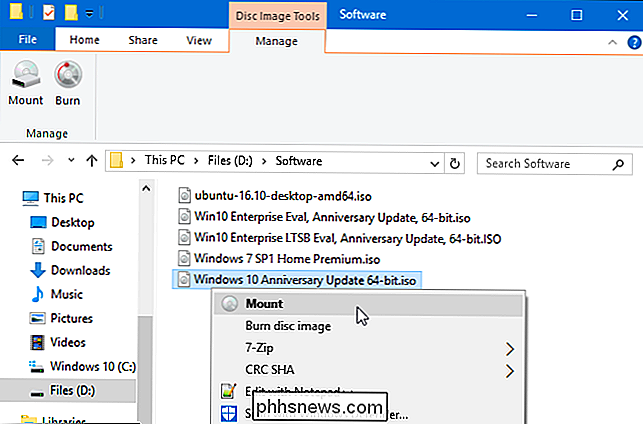
Une fois que vous avez monté l'image du disque, vous verrez qu'il apparaît sous la forme d'un nouveau disque sous This PC. Cliquez-droit sur le lecteur et sélectionnez "Ejecter" pour démonter le fichier ISO lorsque vous avez terminé.
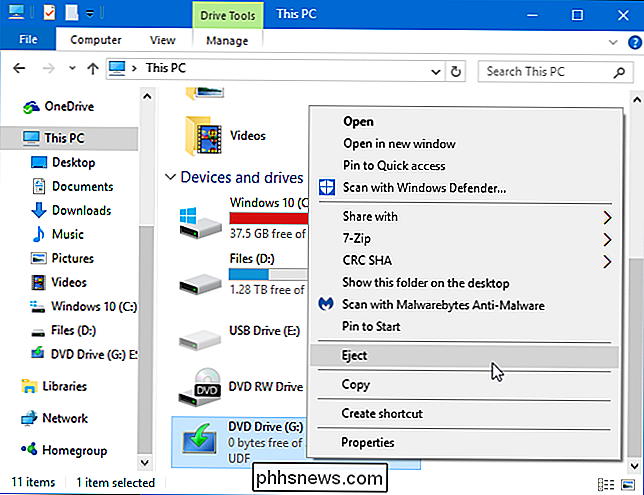
Montage d'une image ISO sous Windows 7 ou Vista
Sur les anciennes versions de Windows, vous aurez besoin d'un tiers application pour monter des fichiers image ISO. Nous aimons WinCDEmu, un programme de montage de disque simple et open-source. WinCDEmu est même utile sur Windows 8 et 10, où il vous permettra de monter les fichiers image BIN / CUE, NRG, MDS / MDF, CCD, et IMG que Windows encore
Installez WinCDEmu et donnez-lui l'autorisation d'installer le pilote matériel dont il a besoin. Après cela, double-cliquez simplement sur un fichier d'image disque pour le monter. Vous pouvez également cliquer avec le bouton droit sur un fichier d'image disque et cliquer sur "Sélectionner la lettre de lecteur et le montage" dans le menu contextuel.
Vous verrez une interface simple pour choisir la lettre de lecteur et les autres options de base. Cliquez sur "OK" et l'image montée apparaîtra sous Ordinateur. Pour démonter l'image disque lorsque vous avez terminé, cliquez avec le bouton droit sur le lecteur de disque virtuel et sélectionnez "Ejecter".
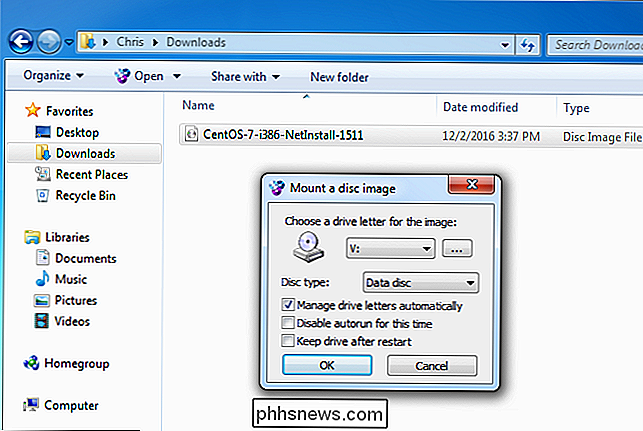

Comment épingler les conversations WhatsApp en haut de la liste de discussion
WhatsApp a une fonctionnalité intéressante où vous pouvez épingler certaines personnes en haut de l'application. Cela signifie que vous pouvez garder les personnes importantes dans votre vie au même endroit, au-dessus du reste de vos conversations. Voici comment le faire. Ouvrez WhatsApp et allez à l'écran Chats.

Comment configurer les raccourcis de Wink pour le contrôle de smarthome rapide sur votre téléphone
De nombreuses applications smarthome ne facilitent pas le contrôle d'un appareil, mais avec Wink Shortcuts, vous pouvez créer un CONNEXION: Comment configurer le hub Wink (et commencer à ajouter des périphériques) Sans avoir de raccourci, vous devez normalement ouvrir l'application Wink, accéder au menu qui répertorie tous vos appareils, sélectionnez la catégorie spécifique, puis vous pouvez enfin contrôler l'appareil dont vous avez besoin.


